

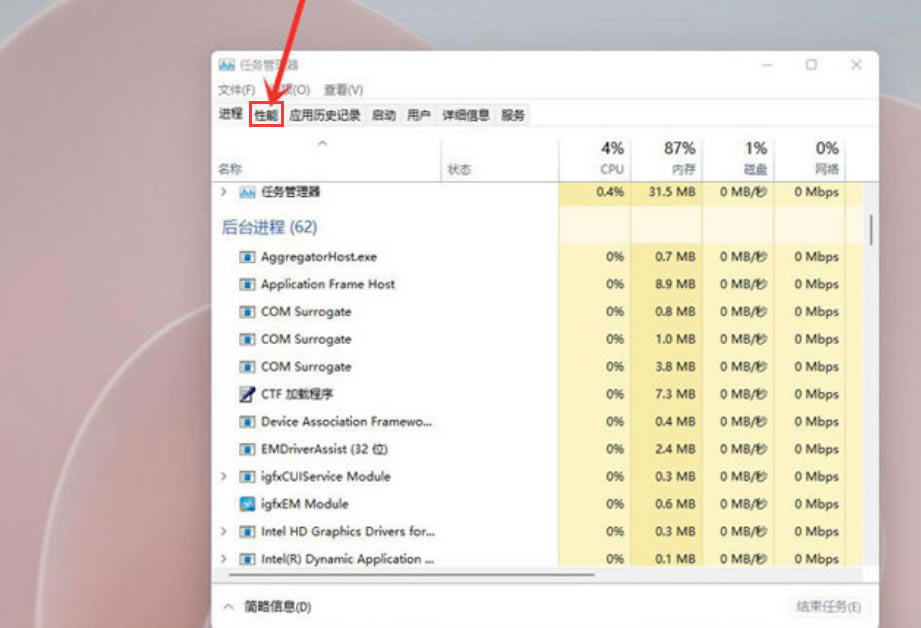
|
根据运行的环境,操作系统可以分为桌面操作系统,手机操作系统,服务器操作系统,嵌入式操作系统等。 我们在使用电脑一段时候后,会出现电脑显卡温度过高的情况,那么Windows11怎么查看显卡温度呢?现在小编就将Windows11查看显卡温度的方法分享如下,大家一起来看看吧! Windows11怎么查看显卡温度-Windows11查看显卡温度的方法 1.鼠标右键桌面的开始菜单,点击打开任务管理器选项 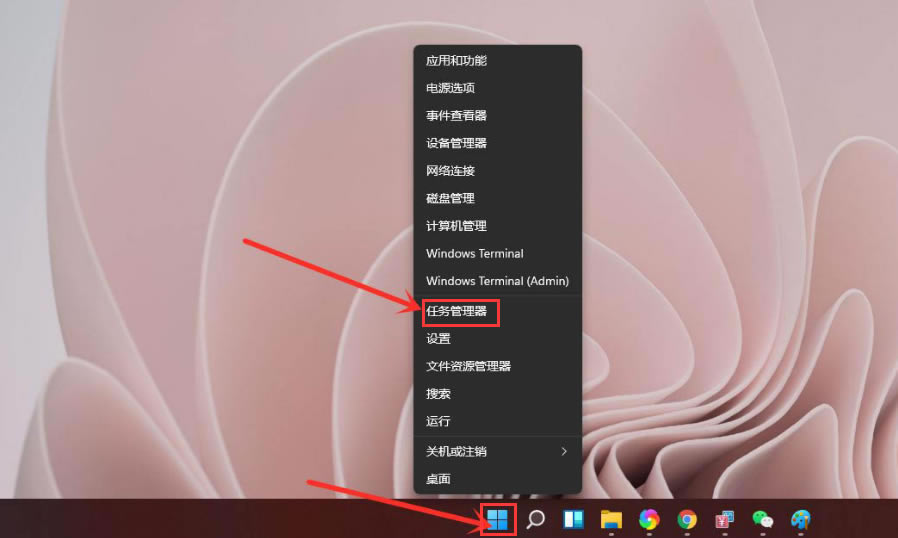
2.点击页面顶部的性能按钮 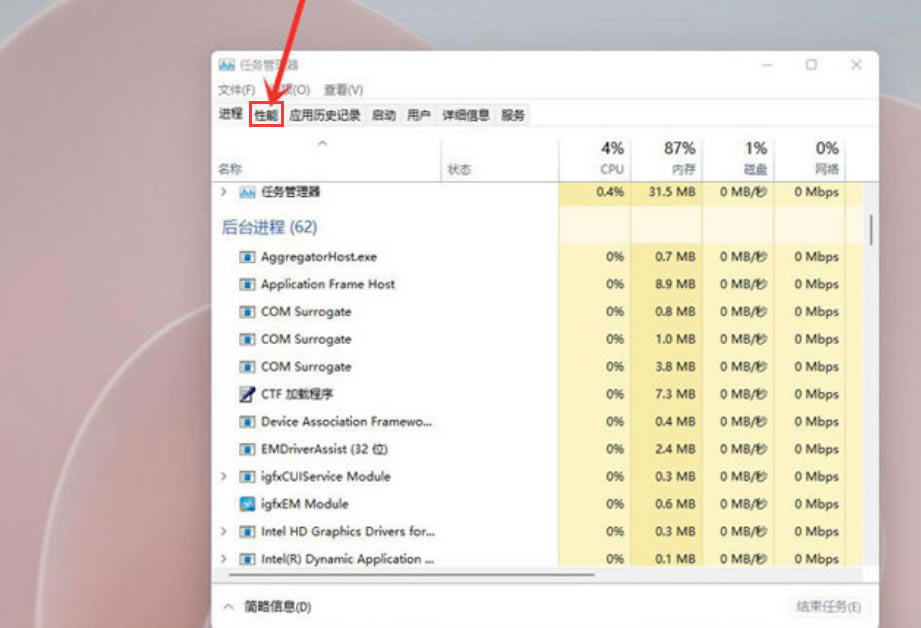
3.在窗口左下角找到显卡栏目,鼠标点击即可查看显卡的性能使用状况以及温度信息 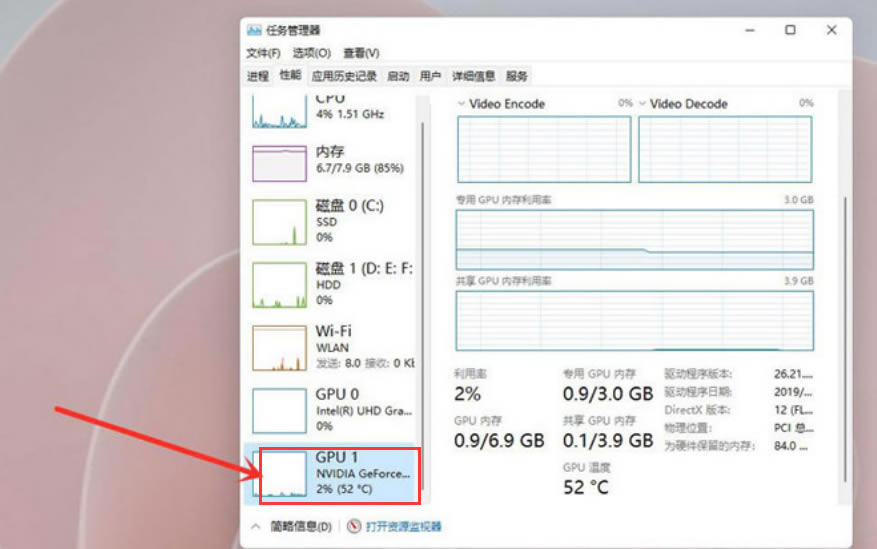
Windows11查看显卡温度的方法小编就分享到这里了,大家学会了吗?希望对大家有用哦。 |
温馨提示:喜欢本站的话,请收藏一下本站!